Различные способы включения фонарика на вашем телефоне Android (09.15.25)
Фонарик для телефонов Android, несомненно, полезен. Он не только помогает находить предметы в темноте, но также может служить в качестве аварийного светового сигнала в случае отключения электричества. Хотя есть много способов включить его, вы, вероятно, используете только один.
Интересно, что есть много сторонних приложений, которые вы можете использовать для включения фонарика на вашем устройстве. Некоторые из них можно легко использовать, нажав определенную кнопку, другие работают, встряхивая ваше устройство. Поверьте нам; эти методы могут оказаться более удобными, чем текущий метод, который вы используете.
1. Перейдите в «Быстрые настройки», чтобы включить фонарик.Большинство устройств Android с версиями 5.0 и выше могут быстро включить фонарик в быстрых настройках. Доступ к нему можно получить, сдвинув вверх или вниз от верхнего или нижнего края экрана. Затем найдите плитку или значок фонарика. Коснитесь его, чтобы включить фонарик устройства.
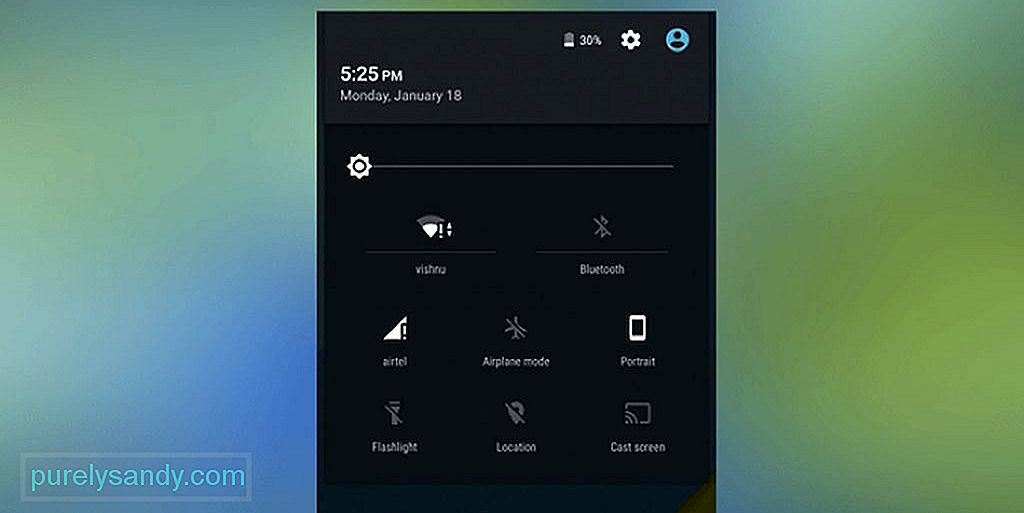
Если ваше устройство Android не имеет встроенной функции фонарика (например, в случае с более старыми моделями) или вас не устраивает предустановленный фонарик, мы рекомендуем вам попробовать другие методы, перечисленные ниже. / p> 2. Загрузите и установите приложение для фонарика.
Хотя возможно, что у вас уже есть приложение для фонарика или фонарика, предустановленное на вашем устройстве Android, вы все равно можете загрузить новый из Google Play Store.
Shake Flashlight 
Одно из любимых приложений для фонарей - Shake Flashlight. Это приложение можно скачать бесплатно, и им очень легко пользоваться. Неудивительно, что многие пользователи считают его правильным выбором. Вам необходимо скачать и установить его на свое устройство Android. После этого запустите его и, если почувствуете необходимость включить фонарик, встряхните устройство, и все!
Если вы обнаружите, что вам нужно слишком сильно встряхнуть устройство, чтобы фонарик не включился, вы можете изменить настройки чувствительности приложения. Нажмите три вертикальные точки, расположенные в правом верхнем углу экрана, и выберите «Чувствительность встряхивания». Настройте параметры по своему вкусу. Если вы установили слишком высокую чувствительность, приложение выдаст предупреждающее сообщение, так как оно может непреднамеренно включить фонарик.
Torchie 
Torchie - еще одно любимое приложение. Это приложение хорошо то, что оно занимает всего 4 МБ на вашем устройстве и не отображает рекламу. Чтобы включить фонарик устройства с помощью этого приложения, нажимайте кнопки регулировки громкости. Приложение также можно настроить на работу в фоновом режиме и позволить вам включать фонарик, даже когда экран устройства заблокирован.
Светодиодный фонарик Ambient LED 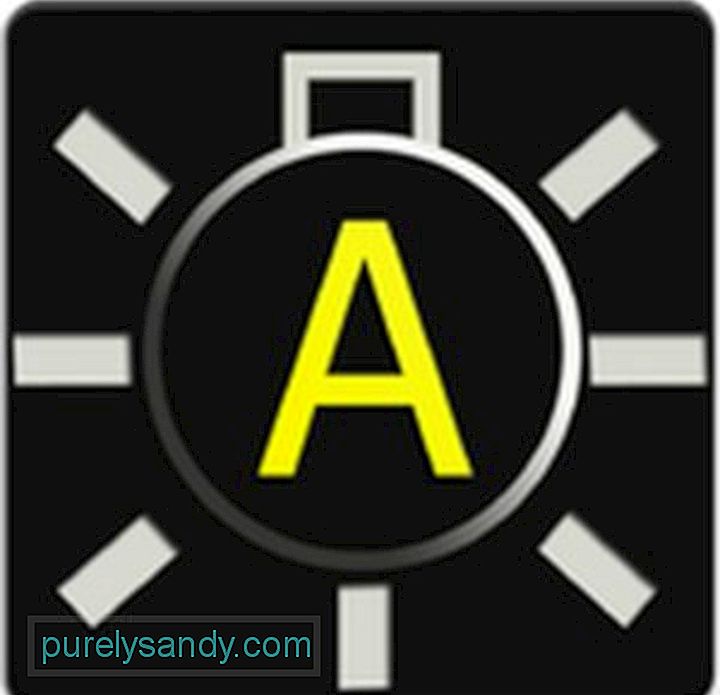
Еще одно хорошее приложение для фонарей, которое вы можете попробовать бесплатно, - это Ambient LED Flashlight. Но прежде чем вы сможете его использовать, вам необходимо сначала его откалибровать. Если все сделано правильно, он автоматически включит или выключит фонарик с помощью датчика освещенности вашего устройства. Конечно, вам нужно открыть приложение, чтобы использовать его. После запуска приложения, когда вы находитесь в темной комнате, включается фонарик. Если вы находитесь в ярко освещенной комнате, он автоматически выключится.
3. Спросите своего Google Assistant.Только в октябре 2016 года Google Assistant был впервые запущен на смартфонах Pixel, позволяя вам общаться и взаимодействовать с вашим устройством Android с помощью голосовых команд. Теперь он уже доступен для всех устройств Android с версией 6.0 и выше. Он настолько умен, что вы можете попросить его связаться с кем-нибудь, рассказать анекдот, а также включить фонарик.
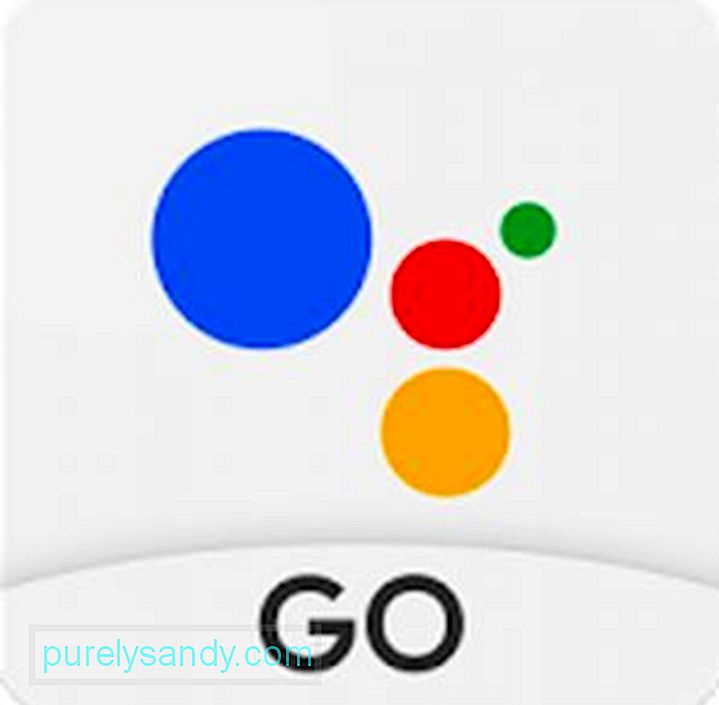
Чтобы запустить Google Ассистент, нажмите и удерживайте кнопку «Домой». Затем он появится на вашем экране. Затем произнесите «Окей, Google» и затем выполните свою команду. Например, «Окей, Google. Включи фонарик. Подождите несколько секунд, и все будет так, как вы говорите. Если фонарик вам больше не нужен, попросите помощника выключить его. Скажите: «Окей, Google. Выключи фонарик. Разве не так просто?
Что ж, если вам не хочется разговаривать с телефоном и просить его что-то сделать, вы можете отдавать команды своему помощнику в письменной форме. Откройте Google Assistant, удерживая кнопку «Домой». Нажмите значок клавиатуры, расположенный в нижнем левом углу экрана, затем введите команду «Включите фонарик».
ЗаключениеХотя все мы знаем, что первоначальная цель вспышки наших устройств Android - освещать окружающую обстановку, чтобы камера могла делать снимки лучшего качества, сегодня она превратилась в удобный фонарик. Благодаря описанным выше методам мы можем быстро превратить наши мобильные устройства в фонарик, когда он нам очень нужен.
Вот полезный совет, который мы хотим дать перед тем, как закончить эту статью. Поскольку вы будете загружать приложения-фонарики для Android, убедитесь, что ваше устройство не зависает во время установки приложения. Просто скачайте инструмент для очистки Android, и пусть он позаботится о производительности вашего устройства. Установив это приложение на свое устройство Android, вы будете уверены, что ваше устройство будет постоянно поддерживать оптимальную производительность.
YouTube видео: Различные способы включения фонарика на вашем телефоне Android
09, 2025

